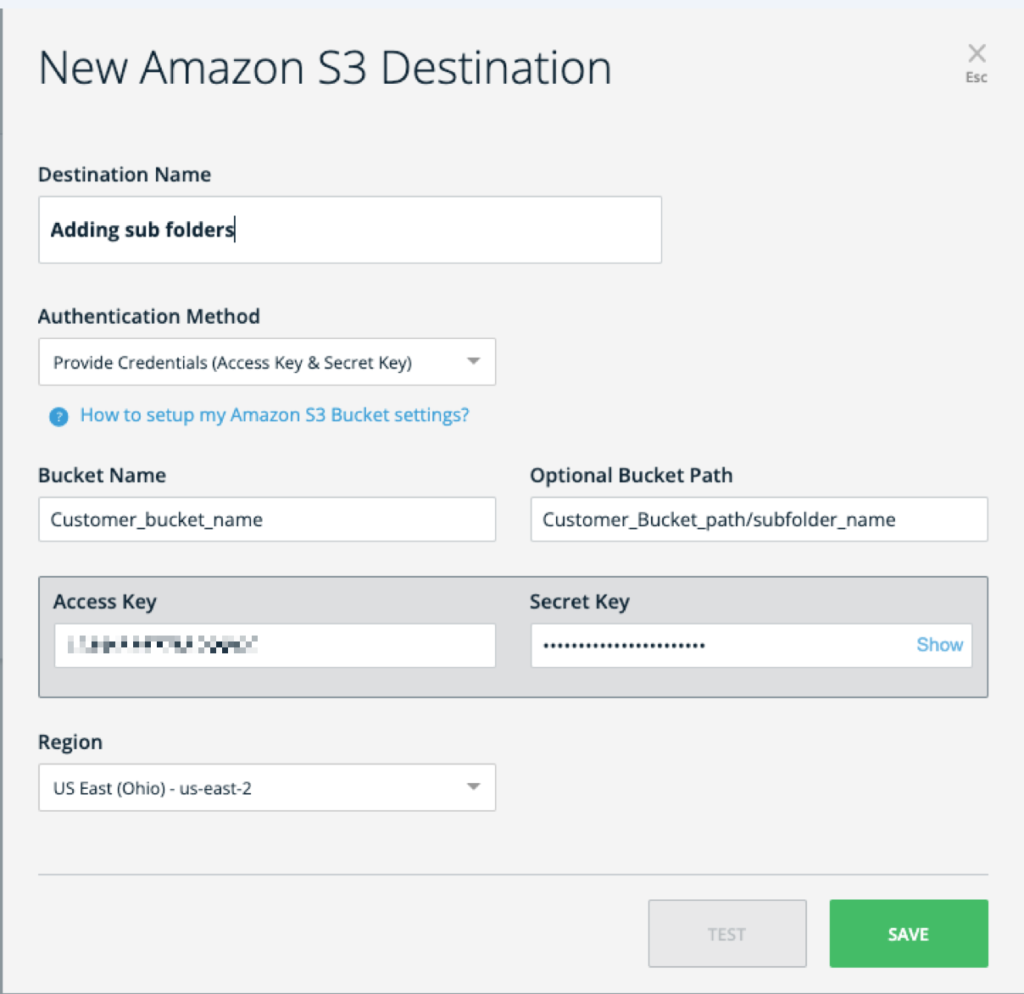Welcome to the
WalkMe Help Center
Please log in to continue

Please log in to continue

Al utilizar el Centro de integración de WalkMe, es posible exportar los informes de Insights a un bucket de Amazon Simple Cloud Storage (S3) o extraer atributos de un bucket de Amazon Simple Cloud Storage (S3) e introducir datos en WalkMe para fines de análisis y segmentación de contenido.
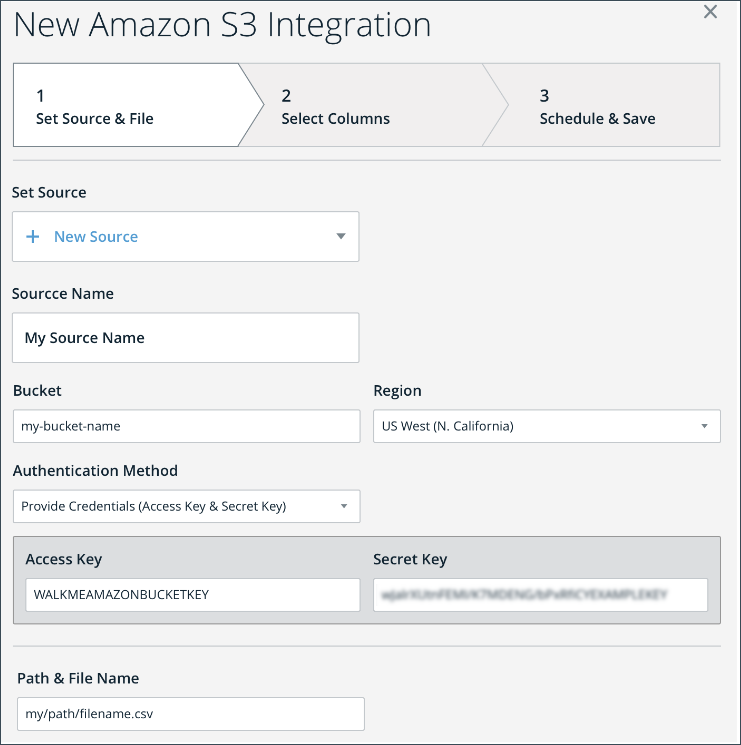
Esta opción permite añadir un destino de S3 bucket al hacer que el cliente cree un rol de IAM que pueda acceder a su bucket S3 y permitir que WalkMe asuma ese rol para acceder a él.
{ "Version": "2012-10-17", "Statement": [ { "Sid": "AllowWalkMeRole0", "Effect": "Allow", "Action": "s3:ListBucket", "Resource": "arn:aws:s3:::<bucket-name>/" }, { "Sid": "AllowWalkMeRole1", "Effect": "Allow", "Action": [ "s3:GetObject", "s3:PutObject", "s3:DeleteObject" ], "Resource": "arn:aws:s3:::<bucket-name>/*" } ]} |
{
"Version": "2012-10-17",
"Statement": [
{
"Effect": "Allow",
"Principal": {
"AWS": [
"arn:aws:iam::584278441476:role/walkme-s3-integrations-prod" // for US
"arn:aws:iam::584278441476:role/walkme-s3-integrations-eu-prod" // for EU
]
},
"Action": "sts:AssumeRole",
"Condition": {}
}
]
}
Esta opción permite añadir un destino de S3 bucket al hacer que el cliente configure los permisos de S3 bucket para permitir que el usuario de WalkMe IAM acceda al bucket:
{ "Version": "2008-10-17", "Id": "Policy1234", "Statement": [ { "Sid": "AllowWalkMeUser1", "Effect": "Allow", "Principal": { "AWS": "arn:aws:iam::584278441476:role/walkme-s3-integrations-prod" "AWS": "arn:aws:iam::584278441476:role/walkme-s3-integrations-eu-prod" "AWS": "arn:aws:iam::842147824859:role/walkme-s3-integrations-prod2" "AWS": "arn:aws:iam::183129700000:role/walkme-s3-integrations-prod1" }, "Action": "s3:ListBucket", "Resource": "arn:aws:s3:::<YOUR_BUCKET_NAME>" }, { "Sid": "AllowWalkMeUser2", "Effect": "Allow", "Principal": { "AWS": "arn:aws:iam::584278441476:role/walkme-s3-integrations-prod" "AWS": "arn:aws:iam::584278441476:role/walkme-s3-integrations-eu-prod" "AWS": "arn:aws:iam::842147824859:role/walkme-s3-integrations-prod2" "AWS": "arn:aws:iam::183129700000:role/walkme-s3-integrations-prod1" }, "Action": [ "s3:PutObject", "s3:DeleteObject", "s3:GetObject" ], "Resource": "arn:aws:s3:::<YOUR_BUCKET_NAME>/*" } ] }
Nota: reemplaza YOUR_BUCKET_NAME con el nombre de tu bucket.
5. Ve al Centro de integraciones.
6. Selecciona AWS S3 a WalkMe.
7. Haz clic en el botón Destinos (Orígenes) en la parte superior derecha de la pantalla.
8. Haz clic en el botón verde Nuevo destino (Origen).
9. Escribe un nombre para el destino (origen).
10. Selecciona Configuración de Bucket en el menú desplegable Método de autenticación.
11. Pega el nombre del bucket en el campo Bucket Name (exactamente el mismo que <YOUR_BUCKET_NAME> en el paso 4).
12. Selecciona la región del bucket en el menú desplegable Región.
13. *Opcional: introduce una ruta de bucket en el campo Ruta opcional de bucket (WalkMe accederá a la subcarpeta).
14. Haz clic en Guardar.
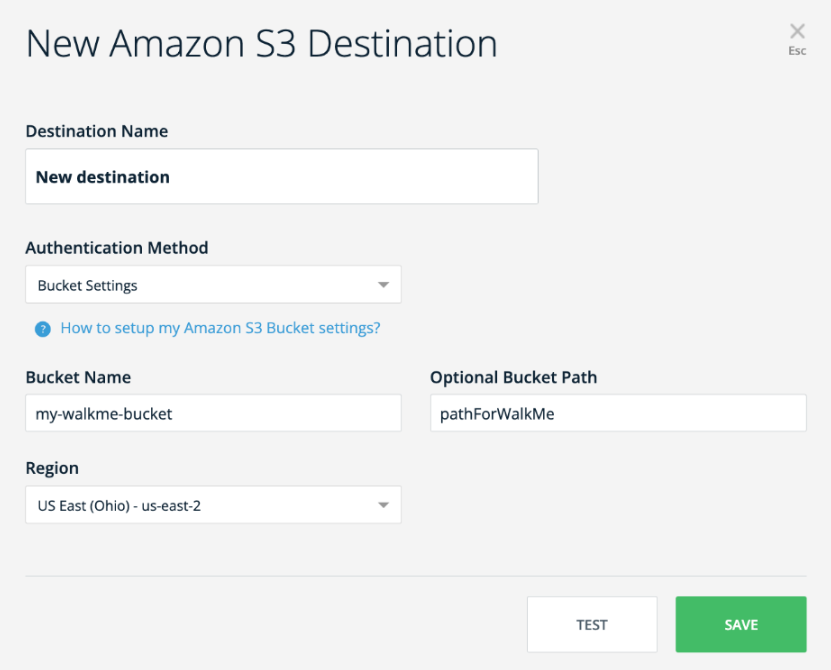
Para preservar el orden dentro de la carpeta de S3, puedes crear subcarpetas dentro de la carpeta de destino de S3. Esto se puede hacer tanto para nuevos destinos o editar los existentes.
Esto es especialmente útil cuando se utiliza el destino S3 para más de un sistema o para más de un propósito analítico, como informes exportados para distintos departamentos internos de clientes.
Para añadir una subcarpeta, siga estos pasos: